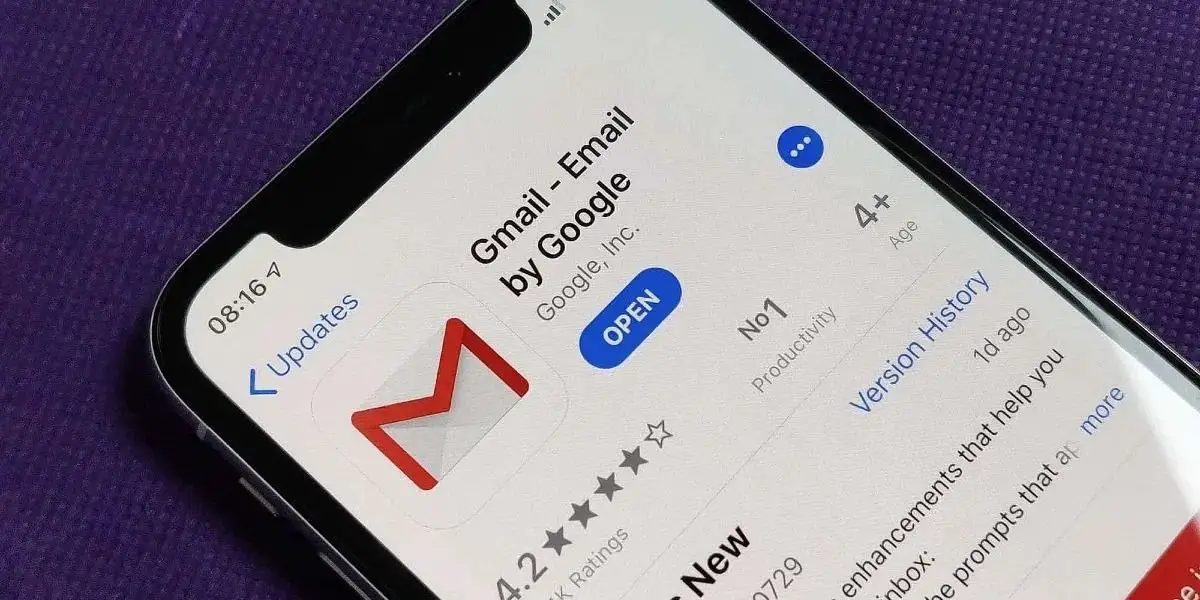Als u een van die gebruikers bent die meerdere accounts heeft die aan de mobiele app zijn gekoppeld, dan mag u niet missen om te leren hoe u meerdere Gmail-accounts kunt gebruiken op Android en iPhone…
Hoe gebruik je meerdere Gmail-accounts op Android en iPhone?
Deze truc werkt al een tijdje in Gmail, maar nog steeds zonder veel mensen die het niet kennen. Voor iPhone arriveerde het meer dan twee jaar, terwijl het op Android-apparaten sinds eind 2019 werkt.
Met deze truc kunnen gebruikers sneller en gemakkelijker van het ene account naar het andere overschakelen. De truc is praktisch hetzelfde voor iOS en Android, het is een soort veegbeweging op de profielfoto van het Gmail-account.
De belangrijkste methode die de overgrote meerderheid van de gebruikers gebruikt, is de gebruikelijke manier en een beetje langzamer om van het ene account naar het andere over te schakelen, namelijk door op onze profielfoto te klikken en het account te selecteren waartoe we toegang willen.

Hoe schakel je sneller tussen Gmail-accounts in de app?
Om u tijd te besparen en de tikken die gewoonlijk worden uitgevoerd wanneer u in Gmail van account wisselt, hoeft u alleen maar met uw vinger over de profielfoto te schuiven om van het ene account naar het andere te springen. De truc werkt op dezelfde manier voor iOS en Android.
Door met uw vinger van boven naar beneden te schuiven, kunt u in een oogwenk van account wisselen naar de andere accounts die u op uw apparaat hebt gesynchroniseerd. De truc is om te blijven vegen om snel van het ene account naar het andere te gaan.
Het is iets heel eenvoudigs en tegelijkertijd nuttigs, dus je kunt het proberen nu je het weet, zodat je tijd kunt besparen bij het wisselen van e-mail.